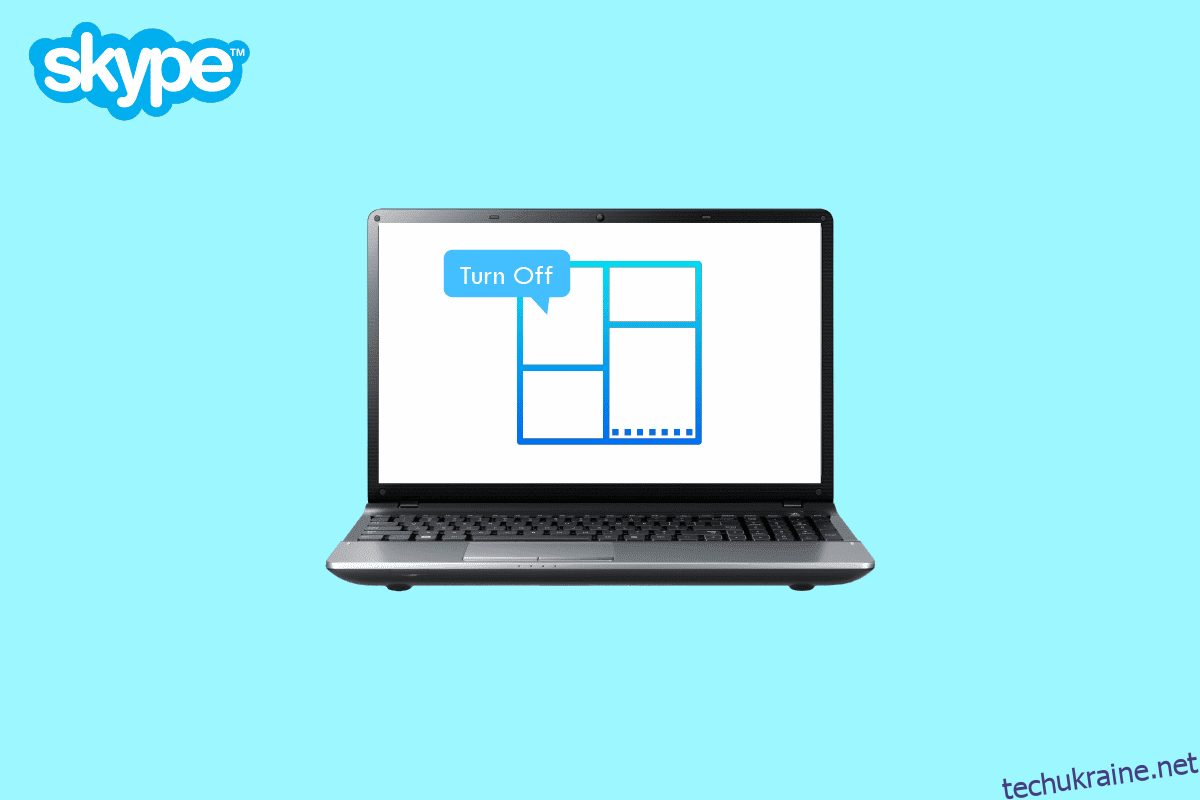Skype — це програма, яка дозволяє спілкуватися по телефону, відео та миттєвим повідомленням через Інтернет. Одним із найперших проривів із протоколом передачі голосу через Інтернет (VoIP) став Skype. У цій статті ми пояснимо, як вимкнути Skype Split Screen і чому режим Skype Split View не працює. Ви також дізнаєтеся, як вивести вікно Skype на передній план і відновити мій екран Skype. Дочитайте до кінця, щоб дізнатися більше.
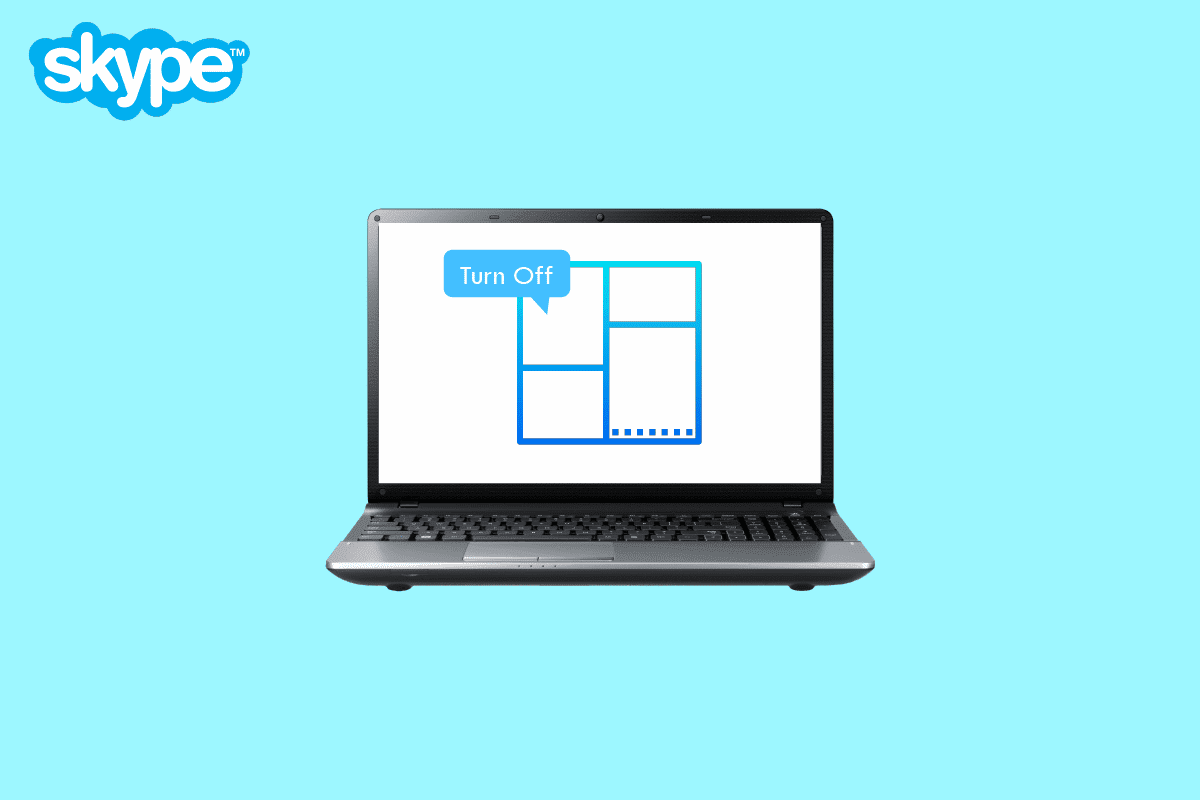
Як вимкнути Skype Split Screen
Продовжуйте читати далі, щоб знайти детальні кроки, які пояснюють, як вимкнути розділений екран у Skype, з корисними ілюстраціями для кращого розуміння.
Що таке Skype Split Screen? Що таке режим розділеного перегляду в Skype?
Режим розділеного вікна дає змогу відкривати чат в окремому вікні для кожного контакту у вашому списку контактів. Ви можете переміщувати вікна розмов і контактів по екрану, щоб повністю налаштувати спосіб використання Skype. Вам не потрібно буде покладатися на push-сповіщення або возитися з численними контактами та чатами, оскільки це зберігає вашу взаємодію структурованою.
У режимі розділеного перегляду все ділиться на два вікна: одне для вашого списку контактів і одне для кожної розмови, на відміну від звичайного режиму перегляду в одному вікні для всього. За допомогою цієї функції ви можете переміщувати вікна розмов і контактів по екрану, щоб повністю налаштувати спосіб використання Skype. Ви контролюватимете, з яким вікном взаємодієте в Skype, і вам більше ніколи не доведеться плутати розмови.
Чому мій Skype такий малий?
Ви можете мати включено Показувати вікно виклику, коли Skype працює у фоновому режимі, у налаштуваннях викликів. Під час відеодзвінка Skype у вас є кілька альтернатив, як побачити своїх друзів, колег, однолітків і членів родини. На екрані дзвінка ви можете вибрати між режимом «Доповідач», щоб зосередитися на особі, яка говорить, або режимом «Сітка», щоб одночасно переглядати до 10 відео- та аудіопотоків. Ви також можете вибрати між переглядом у великій галереї та режимом «Разом», у якому ви нібито сидите поруч.
Як позбутися міні-вікна Skype?
Давайте подивимося, як позбутися Skype Mini Window.
1. Відкрийте Skype додаток на вашому ПК/ноутбуці.
Примітка. Переконайтеся, що ви ввійшли у свій обліковий запис.
2. Натисніть піктограму з трьома крапками > Налаштування у верхньому лівому куті.

3. Клацніть вкладку Виклик на лівій панелі.
4. Вимкніть перемикач Показувати вікно виклику, коли Skype працює у фоновому режимі.
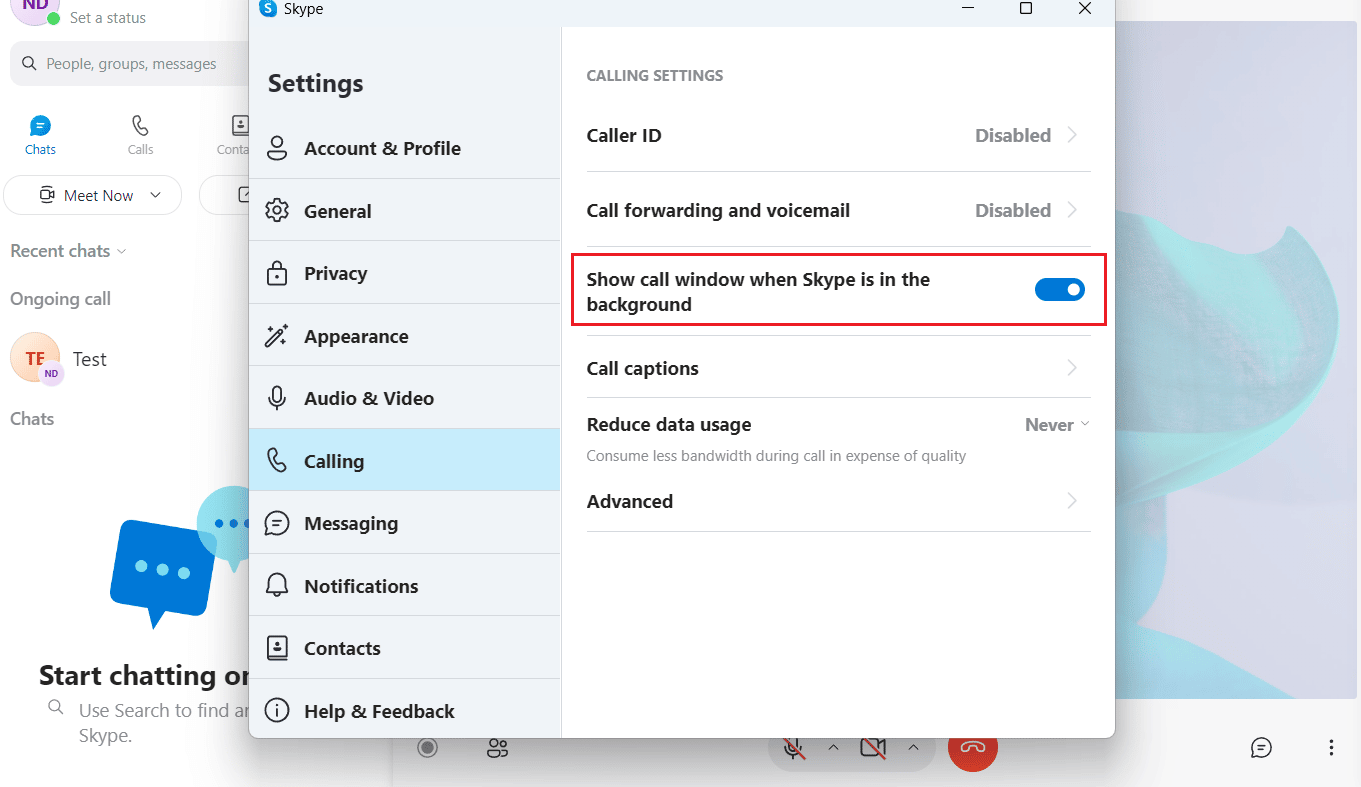
Продовжуйте читати, щоб дізнатися, як вимкнути розділений екран Skype.
Як вивести вікно Skype на передній план?
Щоб вивести вікно Skype на передній план, виконайте наведені нижче дії.
1. Відкрийте програму Skype на ПК або ноутбуці.
2. Натисніть значок із трьома крапками у верхньому лівому куті.
3. Потім натисніть Налаштування.

4. Клацніть вкладку Виклик на лівій панелі.
5. Нарешті, увімкніть перемикач для опції Показувати вікно виклику, коли Skype працює у фоновому режимі.
Як змінити розмір відео для групи Skype?
У групових відеоконференціях Skype немає спеціальної конфігурації, яка дозволяє однаково регулювати розміри відео кожного учасника. У вас є кілька альтернатив, як побачити своїх друзів, колег, однолітків і членів сім’ї. На екрані дзвінка ви можете вибрати між режимом «Доповідач», щоб зосередитися на особі, яка говорить, або режимом «Сітка», щоб одночасно переглядати до 10 відео- та аудіопотоків. Ви також можете вибрати між переглядом великої галереї та режимом «Разом».
Ви можете спробувати ці комбінації клавіш, щоб зробити Skype маленьким або великим:
-
Ctrl + Shift + = для збільшення
-
Ctrl + – для зменшення
-
Ctrl + 0 для фактичного розміру
Як відновити екран Skype?
Ви можете відновити екран Skype, вимкнувши режим розділеного перегляду. Давайте подивимося кроки для цього.
1. Запустіть програму Skype на своєму ПК та увійдіть у свій обліковий запис.
2. Натисніть піктограму з трьома крапками > Вимкнути режим розділеного перегляду у верхньому лівому куті.
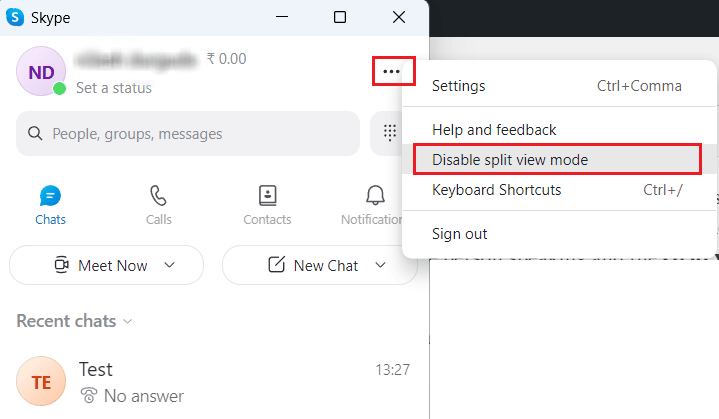
Як вимкнути Skype Split Screen? Як вимкнути розділений перегляд Skype?
Коли ви вмикаєте режим розділеного перегляду Skype, стандартний інтерфейс програми розділяється на дві панелі. У першому вікні з’явиться ваш список контактів, а в іншому вікні почнуться розмови з друзями. Обидва вікна можна перемістити в будь-яке місце на екрані відповідно до ваших уподобань. Щоб вимкнути розділений екран Skype, він же розділений перегляд, виконайте наведені вище дії.
Як вимкнути спливаюче вікно чату Skype?
Вам потрібно вимкнути сповіщення чату в Skype, щоб спливаючі вікна не відображалися. Давайте подивимося, як це зробити:
1. Відкрийте Skype на комп’ютері або ноутбуці та натисніть значок із трьома крапками.
2. Натисніть Налаштування.
3. Потім клацніть вкладку Сповіщення на лівій панелі.
4. Нарешті, вимкніть перемикач для опції сповіщень чату.
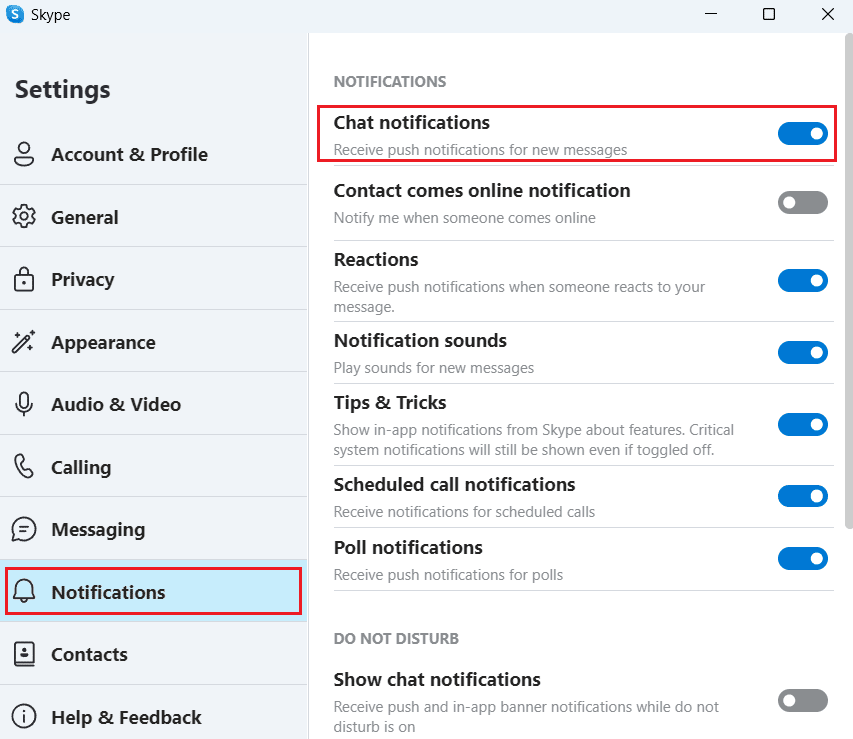
Як вимкнути Skype Split Screen Android?
Немає параметра Вимкнути режим розділеного перегляду Додаток Skype для Android. За замовчуванням екран чату відкривається на наступному екрані програми Skype для Android.
Як вимкнути розділений екран Skype на iPhone?
Як і додаток для Android, Програма Skype для iOS також недоступний параметр Вимкнути режим розділеного перегляду.
Як позбутися розділеного екрана на Skype iPad?
Ви не можете позбутися розділеного екрана в програмі Skype для iPad/iOS.
Як змінити розмір тексту в Skype?
Ви можете налаштувати розмір шрифту Skype за умовчанням на робочому столі та в Інтернеті. Запам’ятайте ці ярлики:
Варіант I: на Mac
-
Cmd + + для збільшення
-
Зменшити за допомогою Cmd + –
- Для фактичного розміру використовуйте Cmd + 0
Варіант II: у Windows
-
Ctrl + Shift + = для збільшення
-
Ctrl + – для зменшення
-
Ctrl + 0 для фактичного розміру
Чому режим розділеного перегляду Skype не працює?
Якщо режим розділеного перегляду Skype не працює належним чином, можливо, режим розділеного перегляду Skype не ввімкнено.
***
Отже, ми сподіваємося, що ви зрозуміли, як вимкнути розділений екран Skype і відновити мій екран Skype з докладними кроками для вашої допомоги. Ви можете повідомити нам будь-які запитання чи пропозиції щодо будь-якої іншої теми, на яку ви хочете, щоб ми написали статтю. Залиште їх у розділі коментарів нижче, щоб ми знали.